电脑使用指南
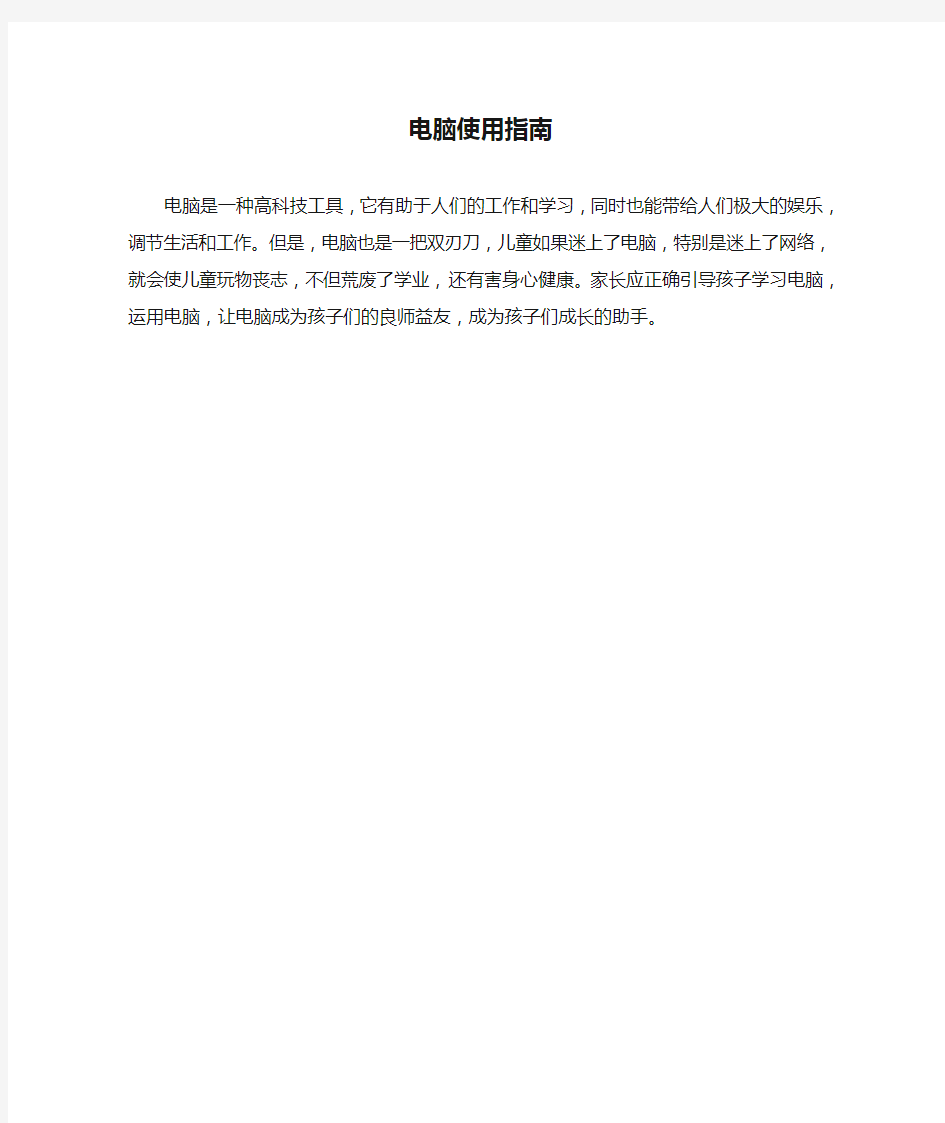
电脑使用指南
电脑是一种高科技工具,它有助于人们的工作和学习,同时也能带给人们极大的娱乐,调节生活和工作。但是,电脑也是一把双刃刀,儿童如果迷上了电脑,特别是迷上了网络,就会使儿童玩物丧志,不但荒废了学业,还有害身心健康。家长应正确引导孩子学习电脑,运用电脑,让电脑成为孩子们的良师益友,成为孩子们成长的助手。
电脑键盘的简捷使用方法
1.很多时候,需要暂时离开座位去做别的事情,如果对自己的电脑安全很重视,不妨按住windows键后,再按L键,这样电脑就直接锁屏了,这样就不用担心电脑的资料外泄啦 2.要找电脑上的文件时,一般人会先找到“我的电脑”,然后点击打开,而高手总是很酷的,轻轻按下键盘上的Windows键不放然后再按E键,直接打开电脑的资源管理器,而一般人还在慢慢寻找“我的电脑”的图标呢,嗯,高手就是这样直接把一般人给秒杀! 3. 正在玩游戏或看羞羞的东西的时候,Boss进来了!鼠标一下子点不到右下角的显示桌面,怎么办,怎么办?别紧张!直接按下Windows键和D键,看,桌面闪现! 4.一个小花招,蛮炫的。按下windows键按后再按Tab键,可以以3D效果显示切换窗口 5.windows自带的录像功能。按下windows键+R,输入psr.exe回车,然后就可以开始记录了。 6.你知道怎样一次过调整显示器亮度、音量大小,打开无线网,还能够看到本本电池电量吗?把本本的画面放到电视上,已经连好线了,需要怎么设置?小case啦,想要这些功能,你只需要按下Windows键+X,一次性满足你的所有愿望啦! 7.Windows + R输入osk,出现炫酷虚拟键盘!你按下一个键,它也会同样显示出来按下的状态喔! 8.图片太小,眼神不好使咋办?试试windows键和+++++++++,放大镜出现! 9. 现在很多程序,比如QQ,IE,都是在同一个窗口里面打开几个页面。用Ctrl+Tab,可以在几个页面之间互相切换。用Ctrl+w,可以关闭当前的页面。 10.按下windows键不放,再按下Fn,再按下Home,你就可以打开系统属性了。(其实用鼠标在我的电脑上面右键->属性也一样,不过不觉得用键盘操作更帅嘛~^^ 11.shift + 任务栏的窗口图标= 新建一个该窗口 Ctrl+S 保存 Ctrl+W 关闭程序 Ctrl+N 新建Ctrl+O 打开Ctrl+Z 撤销Ctrl+F 查找Ctrl+X 剪切Ctrl+C 复制 Ctrl+V 粘贴Ctrl+A 全选Ctrl+[ 缩小文字 Ctrl+] 放大文字Ctrl+B 粗体Ctrl+I 斜体 Ctrl+U 下划线 Ctrl+Shift 输入法切换Ctrl+空格中英文切换 Ctrl+回车QQ号中发送信息 Ctrl+Home 光标快速移到文件头 Ctrl+End 光标快速移到文件尾
笔记本电脑使用方法
笔记本电脑能否保持一个良好的状态与使用环境以及个人的使用习惯有很大的关系,好的使用环境和习惯能够减少维护的复杂程度并且能最大限度的发挥其性能。 导致笔记本电脑损坏的几大环境因素: 1. 震动- 包括跌落,冲击,拍打和放置在较大震动的表面上使用,系统在运行时外界的震动会使硬盘受到伤害甚至损坏,震动同样会导致外壳和屏幕的损坏。 2. 湿度- 潮湿的环境也对笔记本电脑有很大的损伤,在潮湿的环境下存储和使用会导致电脑内部的电子元件遭受腐蚀,加速氧化,从而加快电脑的损坏。 3. 清洁度–保持在尽可能少灰尘的环境下使用电脑是非常必要的,严重的灰尘会堵塞电脑的散热系统以及容易引起内部零件之间的短路而使电脑的使用性能下降甚至损坏。 4. 温度–保持电脑在建议的温度下使用也是非常有必要的,在过冷和过热的温度下使用电脑会加速内部元件的老化过程,严重的甚至会导致系统无法开机。 5. 电磁干扰- 强烈的电磁干扰也将会造成对笔记本电脑的损害,例如电信机房,强功率的发射站以及发电厂机房等地方。 请勿将水杯放在手托上 灰尘会堵塞散热孔影响散热甚至 内部电路短路 请勿将电脑放置在床,沙发桌椅等 软性设备上使用 最佳的笔记本使用环境(推荐 ) 注: 以上参数为推荐使用,详细的笔记本电脑使用环境参数请参考用户使用手册中的规格参数定义内容
选项。 不正确的携带和保存同样会使得您的电脑提早受到损伤。 建议 携带电脑时使用专用电脑包。 待电脑完全关机后再装入电脑包,防止计算机过热损坏。直接合上液晶屏可会造成系统没有完全关机。 不要与其他部件,衣服或杂物堆放一起以避免电脑受到挤压或刮伤。 旅行时随身携带请勿托运以免电脑受到碰撞或跌落。请勿放入自行车、电动车等车筐内携带,应斜挎身上携带。 在温差变化较大时(指在内外温差超过10℃度时,如室外温度为0℃,突然进入25℃的房间内),请勿马上开机,温差较大容易引起电脑损坏甚至不开机。 不要将电脑和其他物品放置在一 起 携带电脑时使用专用的笔记本电 脑包 刮伤 笔记本电脑的电池是易耗品,电池一旦开封使用,就会开始老化的进程。老化速度随电池的化学特性的不同而不同。老化速度还与平时的使用方法有关。如果频繁对电池进行充放电,就会加速电池的老化现象。电池使用超过一段时间后,供电时间将逐渐缩短,直至无法使用。因此电池使用时间的缩短是一种很正常的情况。尽管平时您大多使用外接电源,好像没有使用电池,但是实际上,电池的老化过程随着时间的推移,一直在进行,少用电池仅能延缓该过程,却无法使之停止 影响电池寿命的因素包括 ?电池充/放次数 ?使用环境的温度(建议在30℃以下的温度下使用电脑)
电脑快捷键使用发方法大全
电脑快捷键使用发方法大全 按”shift”+”6”是省略号……, 方法:shift+6(主键盘上的6,就是Y键对上去的那个6),前提是在你有五笔输入法的状态栏上,必须是中文标点,就是有个软件盘的旁边那个标点符号必须是空心的.) 另一个方法是:按Ctrft不放,按主键盘区“。”切换中英文标点输入法。 、、、退格键的左边是顿号键。点符号必须是空心的.) 快捷键 单独按Windows:显示或隐藏“开始”功能表 Windows+BREAK:显示“系统属性”对话框 Windows+D:显示桌面 Windows+M:最小化所有窗口 Windows+Shift+M:还原最小化的窗口 Windows+E:开启“资源管理器” Windows+F:查找文件或文件夹 Windows+CTRL+ F:查找电脑 Windows+F1:显示 Windows “帮助” Windows+R:开启“运行”对话框 Windows+U:开启“公用程序管理器” Windows+L:切换使用者(Windows XP新功能) Ctrl快捷键 Ctrl+S 保存 Ctrl+W 关闭程序 Ctrl+N 新建 Ctrl+O 打开 Ctrl+Z 撤销
Ctrl+F 查找 Ctrl+X 剪切 Ctrl+C 复制 Ctrl+V 粘贴 Ctrl+A 全选 Ctrl+[ 缩小文字 Ctrl+] 放大文字 Ctrl+B 粗体 Ctrl+I 斜体 Ctrl+U 下划线 Ctrl+Shift 输入法切换 Ctrl+空格中英文切换 Ctrl+回车 QQ号中发送信息 Ctrl+Home 光标快速移到文件头 Ctrl+End 光标快速移到文件尾 Ctrl+Esc 显示开始菜单 Ctrl+Shift+< 快速缩小文字 Ctrl+Shift+> 快速放大文字 Ctrl+F5 在IE中强行刷新 Ctrl+拖动文件复制文件 Ctrl+Backspace 启动\关闭输入法 拖动文件时按住Ctrl+Shift 创建快捷方式 ★★★★★★★★★★★★★★★★★★★★★★★★★★★★★★Alt快捷键 Alt+F4 关闭当前程序
(完整版)电脑简单使用说明书初学电脑实用教程
认知电脑 电脑的主要设备包括: 显示器 显示器开关,用来打开显示器,通常显示器打开状态下为开关指示灯(位于显示器开关旁边或显示器后方)亮着,显示器关闭状态开关指示灯则为熄灭。 电 脑 显示器 音箱 键盘 鼠标 主机 输出设备 输入设备 显示器开关
主机开关 主机重启开关 电脑主机如上图示主要有2个开关按钮,主机开关(通常为个头较大位于上方的开关按钮)用于作为电脑主机的开关,主机重启按钮(通常为个头较小位于较下方的开关按钮)用于作为电脑出现死机故障无法正常关机或重启的开关按钮,通常也叫短路开关。 键盘 键盘,电脑的重要输入设备之一,用于信息和操作录入的重要输入设备。
鼠标也作为电脑的重要输入设备,如上图所示,通常的鼠标主要有左键,滚动滑轮键, 右键这三个功能键组成。左右键的操作方式主要有:单击,双击,按住不放拖动鼠标等操作。 左键单击的作用:选中、连接、按钮的按入(像我们通常按电视遥控器按钮一样,打开了按钮显示的对应功能)。 左键双击的作用:打开windows 桌面的功能图标对应的功能。 注:通常2次敲击左键的间隔要尽可能小点,要快,否则电脑只认为你是做了2 次左键单击事件(只是对图标进行了2次选中操作),而不认为你是做1次左键双击事件,就不能达到你想要的打开这个功能的操作。如果出现上述的点击不够快的情况,只需重复回一次正确的双击操作就可以打开对应你所点击的图标功能。 右键单击的作用:打开你所点击的地方的高级菜单(高级功能菜单中有对你所点击的地方的大部分功能操作选项,通常有打开、改名即重命名、复制、删除、属性设置等功能)。右键单击弹出高级菜单后,将光标移进高级功能菜单里面,可以看见光标所在的菜单选项背景色改变为蓝色,这时你只要左键单击一下就可以进入这项功能。 注:如果失误右键点击弹出了高级菜单,只需将光标移到空白的地方(没文字,没图标,没按钮的地方)左键单击一次就可以退出并关闭高级菜单。 右键双击的作用:通常不使用右键双击,所以在不做详细介绍。 滚动滑轮的作用:通常文档或网页显示器不能一屏显示完,所以通常有部分在下方,这时我们想看下面的内容,就要将下面的内容拖上来看,这时就要使用滚动滑轮了。 滚轮向下滑动:页面向上拖动可以看到下面的内容。 滚轮向上滑动:页面向下拖动可以看到上面的内容。 左键 右键 滚动滑轮
全自动电脑剥线机使用说明书
全自动电脑剥线机 使用说明书 适用围 全自动电脑剥线机适用于单股、多股导线的切断、剥头、剥尾、中间剥的加工,加工最大截面积0.1-4.5mm 2,切断最大长度为9999mm,剥头35mm,剥尾15mm。主要适用于电子、电器、玩具、汽摩配等行业的线束加工。 重量:31KG 外形尺寸:390mm×350mm×255mm 功率:120 – 200W 显示方式:LCD液晶显示屏 切割长度:1mm – 9999mm 切割公差:0.002×L以(L =切割长度) 剥离长度:0 – 35mm 切割线芯截面积:0.1 – 4.5mm2 导管最大直径:¢8 中间剥皮:10处剥 刀具材料:优质钨钢 剥线速度:2000 – 80000根/小时 驱动方式:两轮 调节速度:0最慢,9最快
安全使用注意事项 首先非常感您购买SWT系列全自动电脑剥线机!为了确保您能安全与正确地使用该机器,请在使用之前详细阅读本使用说明书。 一、为了使机器工作电压稳定,敬请用户选配电源稳压器,以避免电压过高而烧 坏该机器。 二、使用时该机器应放置于平坦稳固的表面上操作,以免掉落损坏机器。 三、请勿在靠近电磁场较强的区域使用该机器,以免对该机器产生干扰。 四、使用时不得在该机器上面放置任何物品,不得接近腐蚀性的化学物品,务必 保持工作环境干燥、通风、无灰尘,工作室温:0–35℃。 五、使用时该机器如果出现不理想的剥线效果或不同程度的故障,敬请阅读本使 用说明书中的故障及排除方法,如果仍无法解决,请拨打我们的技术服务咨询检修的方法,为了您的安全起见,请勿自行拆卸该机器进行检修。
目录 一、剥线机的主要结构 二、快速操作方法 三、机械部分工作原理 四、面板操作与参数设定 五、刀口位置调整 六、参数名词说明 七、售后服务承诺 八、故障及排除方法
电脑基本操作使用说明
电脑操作学习 电脑主要设备包括: 显示器 显卡 主板声卡现在普遍的主板都集成声卡和网卡 CPU 网卡 主机箱硬盘 内存 光驱 显示器 显示器开关 显示器开关,用来打开显示器,通常显示器打开状态下为开关指示灯(位于显示器开关旁边或显示器后方)亮着,显示器关闭状态开关指示灯则为熄灭。 显示器后面有两条线,一个条是视频线,一个是电源线。 电源线连接电源 视频线连接主机主板视频接口
电脑主机主要有2个开关按钮,主机开关(通常为个头较大位于上方的开关按钮)用于作为电脑主机的开关,主机重启按钮(通常为个头较小位于较下方的开关按钮)用于作为电脑出现死机故障无法正常关机或重启的开关按钮,通常也叫短路开关。 键盘 键盘,电脑的重要输入设备之一,用于信息和操作录入的重要输入设备。 主机开关 主机重启开关
鼠标 鼠标也作为电脑的重要输入设备,通常的鼠标主要有左键,滚动滑轮键, 右键这三个功能键组成。左右键的操作方式主要有:单击,双击,按住不放拖动鼠标等操作。 左键单击的作用:选中、连接、按钮的按入(像我们通常按电视遥控器按钮一样,打开了按钮显示的对应功能)。 左键双击的作用:打开windows 桌面的功能图标对应的功能。 通常2次敲击左键的间隔要尽可能小点,要快,否则电脑只认为你是做了2 次左键单击事件(只是对图标进行了2次选中操作),而不认为你是做1次左键双击事件,就不能达到你想要的打开这个功能的操作。如果出现上述的点击不够快的情况,只需重复回一次正确的双击操作就可以打开对应你所点击的图标功能。 右键单击的作用:打开你所点击的地方的高级菜单(高级功能菜单中有对你所点击的地方的大部分功能操作选项,通常有打开、改名即重命名、复制、删除、属性设置等功能) 滚动滑轮的作用:通常文档或网页显示器不能一屏显示完,所以通常有部分在下方,这时我们想看下面的内容,就要将下面的内容拖上来看,这时就要使用滚动滑轮了。 滚轮向下滑动:页面向上拖动可以看到下面的内容。 滚轮向上滑动:页面向下拖动可以看到上面的内容。 滚轮点击:这个功能通常不用,如果失误点击着,出现双箭头光标,再点击一次滚轮就可以取消了。 左键 右键 滚动滑轮
电脑“运行”中输入的命令及用法
精心整理1、最常用的第一个命令:cmd。打开命令提示符,有许多与系统有关的命令都可以在命令提示符中完成,比如查看Ip等等。 2、第二个常用命令:regedit。打开注册表编辑器。现在的注册表修改以及清理工具很多,一般不需要我们打开注册表自己编辑,但是有些特殊情况,比如软件无法完全删除,或者游戏界面无法全屏等,都需要自己手动 3 4 5 6 7、第七个:taskmgr。这个命令可能不熟悉,但是他打开的东西大家肯定很熟悉,任务管理器。也就是我们经常用的ctrl+alt+del组合键打开的内容。 8、第八个:logoff。直接注销计算机,有时候卡主或者死机鼠标无法动的时候,这个命令就可以帮助我们直接注销计算机,然后计算机就可以恢
复。 9、第九个:osk。我相信大家这个肯定不知道,打开屏幕键盘。有时候键盘坏掉以后实在没有办法,或者用键盘不方便,或者插孔坏掉,都需要用到它。屏幕键盘界面其实还蛮炫酷的。 10、第十个:calc。打开计算器。可能刚开始觉得这四个字母没用,但是大家肯定有在网页上碰到无法口算的问题,最明显的的女孩子购物打几折 11、 3600换成 12 13 wmimgmt.msc打开Windows管理体系结构(wmi) wupdmgrWindows更新程序 wscriptWindows脚本宿主设置 write写字板 winmsd系统信息
wiaacmgr扫描仪和照相机向导winchatxp自带局域网聊天 mem.exe显示内存使用情况msconfig.exe系统配置实用程序mplayer2简易widnowsmediaplayer mspaint画图板 mstsc mmc dvdplaydvd播放器netstopmessenger停止信使服务netstartmessenger开始信使服务notepad打开记事本 nslookup网络管理的工具向导
电脑键盘各键的名称及使用方法
电脑键盘各键的名称及使用方法 按键目的 Ctrl + C 复制。 Ctrl + X 剪切。 Ctrl + V 粘贴。 Ctrl + Z 撤消。 DELETE 删除。 Shift + Delete 永久删除所选项,而不将它放到“回收站”中。 拖动某一项时按CTRL 复制所选项。 拖动某一项时按CTRL + SHIFT 创建所选项目的快捷键。 F2 重新命名所选项目。 CTRL + 向右键将插入点移动到下一个单词的起始处。 CTRL + 向左键将插入点移动到前一个单词的起始处。 CTRL + 向下键将插入点移动到下一段落的起始处。 CTRL + 向上键将插入点移动到前一段落的起始处。 CTRL + SHIFT + 任何箭头键突出显示一块文本。 SHIFT + 任何箭头键在窗口或桌面上选择多项,或者选中文档中的文本。Ctrl + A 选中全部内容。 F3 搜索文件或文件夹。 Alt + Enter 查看所选项目的属性。 Alt + F4 关闭当前项目或者退出当前程序。 ALT + Enter 显示所选对象的属性。 Alt + 空格键为当前窗口打开快捷菜单。 Ctrl + F4 在允许同时打开多个文档的程序中关闭当前文档。 Alt + Tab 在打开的项目之间切换。 Alt + Esc 以项目打开的顺序循环切换。 F6 在窗口或桌面上循环切换屏幕元素。 F4 显示“我的电脑”和“Windows 资源管理器”中的“地址”栏列表。 Shift + F10 显示所选项的快捷菜单。 Alt + 空格键显示当前窗口的“系统”菜单。 Ctrl + Esc 显示“开始”菜单。 ALT + 菜单名中带下划线的字母显示相应的菜单。 在打开的菜单上显示的命令名称中带有下划线的字母执行相应的命令。 F10 激活当前程序中的菜单条。 右箭头键打开右边的下一菜单或者打开子菜单。 左箭头键打开左边的下一菜单或者关闭子菜单。 F5 刷新当前窗口。
电脑日常使用小常识
维护操作系统应做到以下三步: 1、经常对系统进行查毒、杀毒。用干净的系统启动盘来重新启动电脑,用KV3000、瑞星、Norton AntiVirus等杀毒软件杀毒,每月至少查杀两次,确保电脑在没有病毒的干净环境下努力为你工作。特别是使用来历不明的外来盘时,一定要先查毒一次,安装或使用后再查毒一遍,以免那些隐藏在压缩程序或文件里的病毒有机可乘,另外注意要按软件厂商提示经常对杀毒软件进行升级,才能有效查杀最新的病毒。 2、定时打开“控制面板”,查看“系统”的“设备管理器”中有没有带黄色“!”或红色“×”的设备选项。如果发现有此种情况,说明电脑的某些硬件设备不能正常工作,可能对系统使用造成影响,应该及时进行处理,可先删除该设备,然后进行“新硬件检测”重新安装该设备的驱动程序或进行驱动程序的升级工作,深挖细究,查出问题的原因,以解决系统问题。 3、定期利用WINDOS98\2000操作系统的“附件→系统工具→磁盘清理程序”对硬盘进行清理、维护和碎片整理,彻底删除一些无效文件、垃圾文件和临时文件。这样可以优化系统运行,并使硬盘空间及时释放,使系统性能更稳定,特别是操作系统所在的C盘要有一定剩余空间(建议200M以上)。 4、使用一些工具软件对WINDOWS进行扫描清理,及时删除多余无用的动态链接库DLL文件,及时清理注册表文件中的垃圾信息。这样的操作可以对软件的使用和系统的稳定性进行优化,但操作前要仔细阅读软件帮助文件,进行必要的备份。 系统维护的操作最好每月能保证两次,通过以上几步的维护,相信你的电脑一定工作的非常稳定和安全,你也不必一直担心系统出故障了。 分辨率如何设置 在DOS下,默认显示分辨率为640x480,而在WINDOWS操作系统中,如果已经正确加载了显卡的驱动程序,则根据显示器的性能可以在桌面-属性-设置中更改分辨率 电脑鼠标的日常维护 1、机械式鼠标 机械式鼠标在使用了一段时间后,橡胶球接触的粘性灰尘附着在传动轴上,会造成传动轴传动不均甚至被卡住,导致灵敏度降低,控制起来不会像刚买时那样方便灵活。这时候,你只要将鼠标翻过来,摘下塑料圆盖,取出橡胶球,用沾有无水酒精的棉球清洁一下传动轴然后晾干,再重新装好,就可以恢复正常了。 2、光电机械式鼠标 光电机械式鼠标中的发光二级管、光敏三级管都是较为单薄的配件,比较怕剧烈晃动和振动,在使用时一定要注意尽量避免摔碰鼠标,或是强力拉扯导线,以免损坏弹性开关。最好给鼠标配备一个好的鼠标垫,这样既大大减少了污垢通过橡胶球进入鼠标的机会,又增加了橡胶球与鼠标垫之间的摩擦力,操作起来更
电脑的正确使用方法
计算机的维护 计算机系统日常简易维护五步法 第一步:卸载您不用的程序 如果您有一个软件已经在过去的6个月里都没有使用过,请卸载掉,这样可以腾出空间,让您的电脑重要的程序运行得更有效率。 要做到这一点,先点击“开始”按钮,选择“控制面板”,然后点击“程序和特征”或者“添加或删除程序”,根据视窗版本,检查程序清单。如果你看到一个程序,知道它的功能但并不使用,那么右键点击它,然后单击“卸载”。如果你不确定是个什么程序,那么别去管它。 第二步:删除暂存和不必要的文件 如果您在一年或更长时间内没有删除暂存性文件,这一步骤甚至可以释放10%或更多的磁盘空间。 要做到这一点,点击“开始”按钮,选择“计算机”或“我的电脑”,右击“C”盘,选择“属性”,点击“磁盘清理”,在弹出的窗口中选择要清理的内容,点击“确定”同意磁盘清理建议,清理后可以计算出释放的空间大小。如果你不同意磁盘清理的建议,只要确保该项前面的方框不打钩就行了,然后停止——不要点击“好”。相反,您可以选择“更多的选项”选项卡,重复进行以上步骤释放更多的磁盘空间。 第三步:删除系统所有还原点(除了最近的之外) 你可以通过删除系统所有还原点(除了最近的之外)来释放更多的磁盘空间。作为一个标准的功能,视窗系统会定期对您的计算机的相关内容留下痕迹——还原点,这个步骤将只保留最近期的一个还原点。 点击“开始”按钮,选择“计算机”或“我的电脑”,右击“C”盘,选择“属性”,点击“磁盘清理”,选择“其他选项”,点击其中的第三部分(删除系统所有还原点(除了最近的之外)来释放更多的磁盘空间)中的“清理”,按“确定”,便可以删除(除了最近的)还原点。这需要一小段时间,但在你继续磁盘清理时,要有耐心。如果您的电脑有一段时间没有清理了,这个过程可能要花半小时或更长的时间。
公司办公电脑使用管理办法1.doc
公司办公电脑使用管理办法1 办公电脑使用管理办法 第一条办公电脑主要指:主机、显示器、键盘、鼠标、打印机、以及所有的电脑网络产品和附属设备,各类应用软件等。 第二条部门配备的电脑设备,实行部门负责人和电脑使用人负责制。部门负责人加强对电脑保养使用情况的检查督促,电脑使用人要按规范正确操作使用,注意电脑设备的保养和维护,保证正常运转。 第三条办公电脑是为了方便公司各部门资料贮备与信息处理,方便办公人员资料查阅,每位员工都必须用好办公电脑。 第四条电脑管理 一、各部门要妥善保管、维护好电脑,做好防尘、防潮、防雷等工作。定期对办公电脑的主机、显示器、键盘、鼠标以及电脑桌进行清洁工作。 二、公司办公电脑设备由办公室统一管理。未经办公室批准,计算机及其附属设备不得外借;部门不得自行调换、拆卸、处理电脑及附属设备。设备的配备、更新、维修和报废报办公室统一处理。 三、操作人员不准在非正常状态下使用计算机,硬件或 应用软件出现异常,应及时与网络管理员联系。未经许可不得私自拆卸和连接各种硬件设备。保修期外发生的维修费由公司
承担,非正常损坏电脑的维修费用由使用者或者保管人承担。 四、离开电脑或不使用电脑时,应及时关闭电脑,切断电源。 第五条电脑使用 一、公司网络资源是公司用于经营管理的投资,电脑是公司员工教育学习、处理信息和整理资料的重要工具,只能用于工作。 二、严禁在工作时间浏览与公司工作无关的网页、资料,严禁利用电脑玩游戏、网上聊天等的活动。 三、严禁利用办公电脑炒股、博彩票、浏览不健康或非法、反动网站;工作时间严禁下载、播放任何影视节目。 四、不从事破坏公司信息资源和危害计算机网络安全的活动,不制作、传播计算机病毒等破坏性程序,不传播侮辱、诽谤他人的信息。 五、通讯软件只能用来联系与工作有关的事宜,包括文件的传输、相关单位和人员的沟通联系、信息的发布等,禁止利用通讯软件同与工作无关的人员聊天,传输文件等。 第六条保密要求 一、部门或个人应高度重视公司的技术秘密和商业秘密 的保护。为保密需要,定期或不定期地更换不同保密方法或密码口令。工作人员不得将保密文件资料上网共享。 二、严格遵守密制度,重要的部门或个人文档必要时需加密。
电脑各种用法
?分享 ?已转载成功 ?复制地址 ?转播到微博 ?..赞赞取消赞 转载自朋友网用户 2011年07月24日 23:46 阅读(13) 评论(1) 分类:个人日记 ?举报 ?字体:大▼ o小 o中 o大 ● 如何制作网页 ● 教你建一个别人打不开的文件夹 ● 只改一个值!马上加快宽带上网速度 ● 在电脑右下角显示你的名字 ● XP系统如何加快开机速度 ● 连接宽带时出错表示的意思 ● 恢复丢失数据的方法 ● Windows操作系统快速关机之谜 ● 保护隐私:Windows八大保密技巧 ● 电脑常用密码破解 ● XP扮靓进行时文件夹颜色随心换 ● 看完这些,你就是电脑高手了 ● QQ使用的七大非常规秘籍
● 用最简单的方法让QQ上的好友露出原形● 介绍用QQ看电视的方法 ● 四个你不知道的QQ绝密技巧 ● 电脑小技巧70个 ● 如何偷看加密的QQ相册 ● 电脑高手常用的组合键 ● 电脑常见问题解答 ● 帮你把电脑调到最佳状态 ● 一键恢复及重装系统步骤 ● 释放C盘空间的技巧 ● 教你怎样去抓图 ● 怎样解决虚拟内存不足问题 ● XP鲜为人知的实用技巧(一) ● XP鲜为人知的实用技巧(二) ● 使用电脑小巧门 ● 电脑使用技巧大全 ● 电脑的属性设置 ● 教你读懂电脑系统 ● 鲜为人知的ESC键妙用法 ● 想让你的电脑键盘说话吗 ● 电脑高手应用技巧荟萃
● 键盘上每个键的作用 ● 高手新手都适用的137个技巧 ● 绝对有用的20条电脑使用超级技巧 ● 在IE上显示自己的名字 ● “网页上有错误”的解决方法 ● 防止QQ密码被盗的五个绝招 ● 电脑各种错误信息的中文意思 ● “我的文档”一些不为人知的应用 ● 不用重装、还原、优化,让你的系统比重装还爽● Word 新建文档的惊人发现 ● 隐藏文件四大绝招 ● 硬盘数据恢复参考文章 ● 木马隐藏地点全搜查 ● 拯救硬盘十大绝招 ● Windows XP鲜为人知的70招 ● 怎么找回回收站里已经删除的文件? ● wo rd有这么多简便的使用方法 ● 在Windows XP中制作屏保 ● 木马病毒的通用解法 ● Windows 罕见技巧全集 ● 回收站无法清空问题解决方案 ● 电脑故障以及解决百科全书 ● 如何不让别人乱动你的电脑上软件 ● 常遇电脑故障应急处理方法 ● 装机软件集合(注册、破解版) ● 破解网页文字无法复制的方法 ● 注册表大全 ● Window s XP系统默认设置需注意7个安全问题● Windows 技巧全集大放送 ● 使用电脑小巧门 ● 电脑使用技巧大全 ● 电脑的属性设置 ● 教你读懂电脑系统 ● 鲜为人知的ESC键妙用法 ● 想让你的电脑键盘说话吗 ● 电脑高手应用技巧荟萃 ● 键盘上每个键的作用 ● 教你准确查找对方的IP地址 ● 上网时遇到恶意网页时的处理办法 ● 教你免费玩收费的手机彩铃和游戏 ● 十招让你学会破解软件 ● 用小软件轻松申请到QQ靓号 ● 破解禁用鼠标右键方法 ● 让你的摄像头变成文字扫描器
电脑使用基本常识
电脑使用基本知识(安全方面) 2009-12-14 14:25 一、如何预防电脑受到病毒的感染 1、使用正版操作系统软件和应用软件,因为往往有些破解的东西给别人加绑有木马。 2、及时升级系统补丁程序(windowsxp可以打开控制面板 自动升级),(微软网站) Windows Update 如图 3、安装防病毒软件,并及时更新;若可能安装防火墙软件。定期执行全盘扫描。如瑞星,金山,Norton等…,如果没有安装杀毒软件,可以访问防病毒软件公司网站使用在线查毒功能等,如:瑞星,金山,
Norton等…,笔者使用Norton企业版。 4、尽量避免使用软盘,U盘复制数据,如果使用软盘或者U盘拷贝数据,请在待拷贝文件上点击右键,使用杀毒软件提供的功能进行病毒查杀和清除。 5、对于不了解的邮件(尤其是带有附件的),尽量避免打开。 6、不浏览不熟悉的网站,更不要轻易从这些网站下载软件。建议使用IE 7因为有些网站自动下载,或自动安装的组件时,IE 7都做出提示,等你确认。提示如图 7、使用即时通信软件(MSN、QQ)的时候,不增加不熟悉的联系人,尤其不要点击陌生人发给你的图片和网址链接,熟悉的人都要问一下是不是他发给你的,因为可能是他的电脑感染了病毒,自动发送。二、清除病毒注意事项 如果电脑感染了病毒,清除病毒即可。但是在清除病毒过程中及之后还有一些事项需要你关注。 1、查杀病毒之前:最好能备份你的有用数据 电脑中的数据对于您的工作来说是非常重要的,应该尽可能地保护。备份是一种较为有效的方法。所需要备份的数据包括:您创建的
word,execl等文档,重要的财务数据,工作资料,股票软件所产生的相关数据,银行证书等等,一般数据的备份方法,只需通过系统中的复制、粘贴功能将所需要的数据备份到U盘等其他存储设备中即可,专有数据(如股票数据)可能要询问相关软件厂商(例如是股票软件数据,需要股票软件厂商协助)。进行了这些的操作后,最好使用最新版本的杀毒软件(病毒代码库也是最新)进行杀毒操作。 2、将杀毒软件升级到最新的病毒代码库。 3、当你偶到较多网络病毒是,建议你需要断开网络;即将网线从网卡中拔出,注意操作的规范和安全。 4、重新启动计算机进入安全模式,再查杀病毒;即启动时点击F8进入安全模式,如何干净地清除病毒。 5、防病毒软件在查杀病毒时候的三种处理方式:清除,隔离,删除文件 5.1 清除:是默认的方式,防病毒软件将被感染文件中的病毒代码清除; 5.2 隔离:是由于防病毒软件认为文件已经被病毒感染但是无法清除病毒,防病毒软件会将此文件进行隔离(有的会有提示),即将该文件放入特定的文件夹中,并且停止使用该文件。对于隔离区中的文件,若您确认无病毒,可以点击恢复将文件回复到原有位置并可以正常使
电脑使用说明书
商品描述 内容简介 《电脑使用说明书》以诙谐幽默且通俗易懂的语言将作者12年软件开发经验、10年写书经验所积累下来的使用电脑的心得体会娓娓道来。怎样才能挑选出一台质量过硬的电脑?如何正确的使用电脑以减少问题的出现?电脑一旦出现问题时你该怎么办?电脑中病毒后你怎样才能成功的彻底的杀毒?在工作和生活中遇到问题时你该如何善用电脑和互联网来解决问题?等等等等,所有这一切本书都以一种幽默、严谨,同时又引人思考和给人启迪的方式予以了解答。 《电脑使用说明书》作者自幼喜欢画画,全书配有70多幅或幽默或搞笑的漫画,均出自作者本人手绘。这些笔触朴拙的涂鸦,却流露着机智与思想,充满了生机,更增添了本书的韵味。 只需翻读几页,你就会感到,这本书不仅能帮助你解决电脑和工作中的问题,更会成为你爱不释手的枕边书。任何时候翻开它,你都会忍不住发笑。 这是一本十分有用同时又让人快乐的书。每一个有电脑的人都应该拥有它 编辑推荐 《电脑使用说明书》编辑推荐:陈冰历时三年全新力作!7位微软最有价值专家共同推荐;众多IT领域专家与畅销书作者联袂推荐;数万网友强烈好评!让你不得不乐、爱不释手!史上第二幽默的一本电脑书,史上第二有用的一本电脑书,每一个有电脑的人都应该有一本《电脑使用说明书》!不仅告诉你解决电脑问题和更好利用电脑的方法,更帮你建立一个能够想出这些方法的头脑。 媒体推荐 陈冰先生的敬业精神、与读者心灵碰撞的动力、诙谐幽默的前卫语言 、情景对话图文并茂的生动写作方式,再加搞笑不失严肃、风趣中有着认 真,无疑是这本书注定灿烂的阳光。 ——Sun公司学术激发工程负责人、《Java编程艺术》作者高永强 这是一本好玩的书,我是笑着看完的。……随手翻开,随便读几页, 不仅能让心情变得更好,而且真的能学到一些东西。 ——微软最有价值专家、《Windows Vista使用详解》作者刘晖 看陈冰的书就像在看别人的博客一样,语言轻松、自然,思想跟随着 他那诙谐的语言而跳跃。……第一次看到书中的插图原来可以不是截图而 是作者自己的涂鸦漫画,看着看着真不感觉是在看电脑书了。 ——微软最有价值专家、《Windows Vista之兵法》作者林智勇 ……且不说作者的文字如何幽默,如何优美,单就知识而言,我这个 用了电脑十多年,自我感觉算是专家的人,还是需要向它学习很多。 ——高级工程师,《大话设计模式》作者程杰 陈冰是一个执着的人,也是一个激情四射的人。他的作品和他一样, 富有激情,幽默风趣,充满智慧,无处不体现出对读者的关怀。 ——《一学就会魔法书》丛书策划编辑欧振绪 作者简介 陈禹成(本名陈冰),IT畅销书作者。代表作:《Flash第一步》。IT畅销书策划编辑。代表作:《大话设计模式》。科普作者&译者。为《知识就是力量》、《百科知识》等多家国家级科普杂志创作原创科普文章10万字。为《Discover中文版》翻译科普文章8万字。 作品《想象外星生命》被选作全国高考语文模拟试卷的阅读试题。
电脑日常使用小常识讲解学习
电脑日常使用小常识
维护操作系统应做到以下三步: 1、经常对系统进行查毒、杀毒。用干净的系统启动盘来重新启动电脑,用KV3000、瑞星、Norton AntiVirus等杀毒软件杀毒,每月至少查杀两次,确保电脑在没有病毒的干净环境下努力为你工作。特别是使用来历不明的外来盘时,一定要先查毒一次,安装或使用后再查毒一遍,以免那些隐藏在压缩程序或文件里的病毒有机可乘,另外注意要按软件厂商提示经常对杀毒软件进行升级,才能有效查杀最新的病毒。 2、定时打开“控制面板”,查看“系统”的“设备管理器”中有没有带黄色“!”或红色“×”的设备选项。如果发现有此种情况,说明电脑的某些硬件设备不能正常工作,可能对系统使用造成影响,应该及时进行处理,可先删除该设备,然后进行“新硬件检测”重新安装该设备的驱动程序或进行驱动程序的升级工作,深挖细究,查出问题的原因,以解决系统问题。 3、定期利用WINDOS98\2000操作系统的“附件→系统工具→磁盘清理程序”对硬盘进行清理、维护和碎片整理,彻底删除一些无效文件、垃圾文件和临时文件。这样可以优化系统运行,并使硬盘空间及时释放,使系统性能更稳定,特别是操作系统所在的C盘要有一定剩余空间(建议200M以上)。 4、使用一些工具软件对WINDOWS进行扫描清理,及时删除多余无用的动态链接库DLL文件,及时清理注册表文件中的垃圾信息。这样的操作可以对软件的使用和系统的稳定性进行优化,但操作前要仔细阅读软件帮助文件,进行必要的备份。 系统维护的操作最好每月能保证两次,通过以上几步的维护,相信你的电脑一定工作的非常稳定和安全,你也不必一直担心系统出故障了。 分辨率如何设置 在DOS下,默认显示分辨率为640x480,而在WINDOWS操作系统中,如果已经正确加载了显卡的驱动程序,则根据显示器的性能可以在桌面-属性-设置中更改分辨率 电脑鼠标的日常维护 1、机械式鼠标 机械式鼠标在使用了一段时间后,橡胶球接触的粘性灰尘附着在传动轴上,会造成传动轴传动不均甚至被卡住,导致灵敏度降低,控制起来不会像刚买时那样方便灵活。这时候,你只要将鼠标翻过来,摘下塑料圆盖,取出橡胶球,用沾有无水酒精的棉球清洁一下传动轴然后晾干,再重新装好,就可以恢复正常了。 2、光电机械式鼠标 光电机械式鼠标中的发光二级管、光敏三级管都是较为单薄的配件,比较怕剧烈晃动和振动,在使用时一定要注意尽量避免摔碰鼠标,或是强力拉扯导线,以免损坏弹性开关。最好给鼠标配备一个好的鼠标垫,这样既大大减少了
电脑使用技巧大全.
2.在保存网页前,可以按一下“ESC”键(或脱机工作再保存,这样保存很快。? 3.用电脑听CD可以不用任何的播放软件,把音箱线直接接到光驱的耳机孔,放 入?CD,按光驱上的play键就可以直接听了,这样听歌可以不占用系统资源。 (如果你的电脑坏了,不能启动或什么的,一时放在那不能修,千万不要浪费资源?,把用里面的电源给光驱通上电,就可以暂时做CD机了。? 4.MSN中发消息 的时候是按enter的,如果想要换行而不想发出消息,可以?shift\+enter或 ctrl\+enter? 5.浏览器的地址栏里可以调试简短的HTML代码。方法如下:?地址栏写?about?:abc?回车,就看到效果了。? 6.Windows快捷键:? win\+m?显示桌面? win\+pause?系统属性? 快速重新启动:按确定前先按shift(不适用于2k、xp)? 彻 底删除:shift\+del? 不让光盘自动运行:按shift? Ctrl\+Esc:相当于"开始"或WIN 键? Ctrl\+Home:将游标移至文字编辑区的开始始(Home单用:移至列首? Ctrl\+End:将光标移至文字编辑区的终点(End单用:移至列尾? Alt\+F4:关闭当 前视窗(若是点一下桌面再按则为关机? F2:更改名称? windows\+e?资源管理器? windows\+r?运行? windows\+f?查找? windows\+u?关闭系统? windows\+d最小化所 有窗口,再按一次Win\+D可回到最小化前的窗口? windows\+m最小化所有窗口,但再按一次无法回到最小化前的窗口? Shift\+F10,可以打开所选项目的右键菜单? 按住?CTRL\+SHIFT?拖动文件:创建快捷方式? 7.关机快捷方式? (1.?在桌面空白位 置按鼠标右键?->?<新建>?->?选<快捷方式>? (2.?在<指令行>键 入?rundll.exe?user.exe,exitwindows? (3.?在<选择快捷方式?的名称>键入<关闭Window>或你想要的名称?->?按<完成?>? 8.重新启动快捷方式? (1.?重复以上?(1? (2.?在<指令行>键入?rundll.exe?user.exe,exitwindowsexec? (3.?在<选择快捷方式的名称>键入<重新启动Restart>或你想要的名称?->?按 ? 9.RUN?-?>?cmd?或者command? 就会看到DOS窗口。不知道大家注意到那个小小的图标没有,在左上角。? 点击 这个图标,?就会看到下拉菜单,?尤其是Edit下的一些功能,?很方便? 10.con、 nul是MS系统的保留名,它不能做为文件名!检查你的web空间是不是M$?系 统,可以建一个con的文件夹试试? 11.想把自己的某个文件夹的文件做一个列表??用什么软件呢??不用,直接在命令?行下输入?"tree?/f?>?index.txt".打开index.txt看 一下是不是一目了然? 12.保存无边窗口页面请用CTRL\+N新开窗口? 13.如果一个
(完整)电脑键盘上每个键的作用与组合使用方法大全,推荐文档
电脑键盘上每个键的作用与组合使用方法大全单键功能简介: ESC键:亦称逃逸键。上网要填写一些用户名什么的,假如填错了,按ESC键即可清除所有的框内内容而打字时,如果打错了也可以按ESC键来清除错误的选字框。是不是很便捷。(见上图) Tab键:Tab键是Table(表格)的缩写,故亦称表格键。一般可以从这个复选框跳到另一个复选框。在编写文本时,按下制表键,光标也会向右移动,它会移动到下一个8n+1位置(n为自然数)。假如正在登陆,填好用户名字后,点一下Tab键,光标就会弹跳到密码框,是不是很方便。 转换键:Capslock键是字母大小写转换键。每按1次转换一下,键盘右上方有对应的大小写指示灯会亮灭(绿灯亮为大写字母输入模式,反之为小写字母输入模式)。 Shift键:俗称上档转换键。按住此键,再打字母,出来的就是这个字母的大写体。还可用于中英文转换。以此类推,按住此键,再打数字键,就会出来数字键上方的符号。比如Shift+2 = @ Ctrl键:俗称控制键,一般都是和其它键结合起来使用,比如最常用的是:Ctel+C=复制Ctel+V=黏贴 Fn键:俗称功能键。几乎所有的笔记本电脑都有这个FN键,作用就是和其他的按键组成组合键,很有用。 win键:亦称其为微软键源于键盘上显示WINDOWS标志的按键。点此键出开始菜单。或和其它键组成组合键 Alt键:也称更改键或替换键,一般也是和其它键组合使用,比如:Ctrl+Alt+Del 可调出【任务管理器】 空格键:有时候称Spacebar 键,那是英文的称呼。它的作用是输入空格,即输入不可见字符,使光标右移。
鼠标右键:一般在空格键右边Alt键右边,第二个键便是。尽量多使用此键,可以减缓鼠标右键的提前损坏。 截屏键:PrtScSysRq键,也有的键盘上是:Print Screen键,亦称拷屏键,按一下即可复制屏幕图形。 Del键:或Delete键亦称删除键,一按此键,删除的是光标右边的讯息。 退格键:Backspace键也是删除键,使光标左移一格,同时删除光标左边位置上的字符。或删除选中的内容。 回车键:亦称Enter键,一般为确认或换行,使用频率最高,键盘中最易损坏的键,点击时尽量手下留情。 Home键:此键的作用是将光标移动到编辑窗口或非编辑窗口的第一行的第一个字上。 PgUp键:向上翻一页,或者向下翻一屏。 PgDn键:向下翻一页,或者向下翻一屏。和PgUp键相反。 End键:此键的作用是将光标移动到编辑窗口或非编辑窗口的最后一行的第一个字上。和Home键相反。 方向键:顾名思义,哪里需要点哪里!不要犯方向性错误。
DISCO-240电脑控台使用说明书
DISCO 240 电脑控台使用 电脑灯开机编程 一、开机后编程: 1、按RUN/EDIT键。 2、选P1至P12健选编程号。 3、按住(CLEAR)键三秒左右,出现﹡字,可编程。 4、选出第几盏灯,按P1-P12(P1代表第一盏灯,P2代表第二盏灯………如此 类推)。 5、第4路开光及频闪。 6、第一路换色,第二路换图,第三路图案的自转(正、反)。 7、第五路X轴,第六路Y轴。 8、第七路聚焦,第八路棱镜。 二、记忆程序:当编好每一步后,按(+ ▲)记忆一次,出现step[05],则 表示第五个步骤。 三、推出程序:按RVN EPIN(橙红色健)。 四、选程序:按P1或P……..取出程序。 五、右手边SPEEP/CRDSS控制速度。 六、SA 第1通道至第8通道。 七、SB 第9通道至第16通道。 八、SC 第17通道至第24通道。 九、电脑灯:编码第一盏1,第二盏17,第三盏33,第四盏49。如此类推,每 加一盏加16。 十、正常灯:3号,6号。
SD-145电脑控台使用 一、第一步:开机后PROGNAM键三秒左右,出现左下角闪烁点,即可编程。 二、第二步:按左手边1-12路选灯(第几盏)选定后。按MID/ADD键,再按 SCENS 1-8 表示第一个动作,一定要编完8个动作,再按回PROGNAM键三秒钟,完成编程。编第二个程序时,消掉所有绿灯。即推出所有程序,可以编下个程序,但在BANK按▲选第几程序。 三、可以按CHASE 1键来完成1-2或更多连接。
HPL 灯控台使用 一、通过《集控/通道切换》单路及编组控制。 二、先将硅亮的壹路打着,在控台相对应的调光路推子推上。 三、编组:1、按住《集控/通道》切换为单路控制。 2、按住《控》键一下,点击需要编的数字,例如在19路集控红色, 点击《控》键,再点击1和9,再按就在19路可以控制红色记录 键两下,记录了刚才的编程。 3、调用出编组: 控制走灯 一、点击编程/通道键,转为编组模式,将已编好的颜色逐个推上。(例如: 需要红、绿、兰、白四色,先将红色推上,点击《效果》,再点击1.1,再点击《记录》两次,再将绿色推上,步骤同上,完成走灯。 二、消除记忆:先按1至24,拉下滚动推子,再按清除键。
